CentOS平台常用有三种MySQL安装方式,即RPM安装包、二进制压缩包和源码包。一般来讲,建议使用二进制压缩包,因为该版本比其他的分发版使用起来要简单灵活。本次实验在 CentOS 7.6 平台上选用二进制压缩包安装方式。
1、清理MySQL安装环境
CentOS 7.6 平台自带有mariadb数据库,首先应将其删除。

2、建立MySQL专属用户
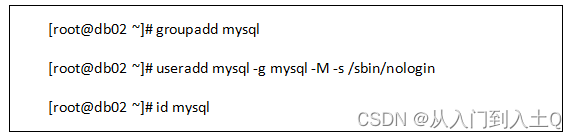
#-g,指定所在组
#-M, --no-create-home do not create the user’s home directory
#-s,指定登录shell,/sbin/nologin是一个特殊的shell,它不允许用户登录,一般用于特殊用途帐户,可以提高安全性。
3、下载 MySQL 安装文件
在连接互联网的计算机上打开浏览器,在地址栏中输入网址“https://downloads.mysql.com/archives/community/”,单击【Enter】按键,打开 “MySQL Community Server (Archived Versions)”下载页面,在“Product Version”中选择“5.7.36”,在“Operating System”中选择“Linux - Generic”,在“OS Version”中选择“Linux - Generic (glibc 2.12)(x86, 64-bit)”,然后单击“mysql-5.7.36-linux-glibc2.12-x86_64.tar.gz”所在行右侧的【Download】按钮开始下载,如图1 所示。
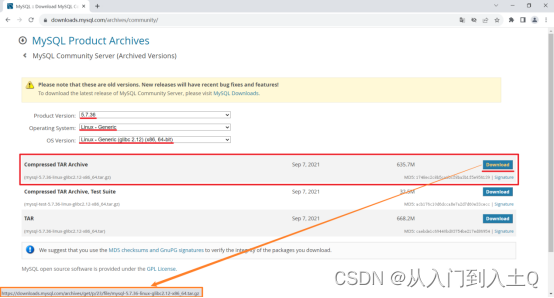
图1 MySQL 下载页面
备注:采用这种方式需要将下载后的文件通过SFTP等文件传输工具上传至CentOS服务器。也可以直接在CentOS服务器下载“mysql-5.7.36-linux-glibc2.12-x86_64.tar.gz”,使用的命令为“wget https://downloads.mysql.com/archives/get/p/23/file/mysql-5.7.36-linux-glibc2.12-x86_64.tar.gz”。
4、安装 MySQL 应用程序
MySQL 下载完成后,找到下载文件进行安装,具体操作步骤如下。
STEP 01:确认MySQL安装文件
将下载的“mysql-5.7.36-linux-glibc2.12-x86_64.tar.gz”文件放到“/root”目录,如图2所示。

图2 MySQL 安装文件名称
STEP 02:创建MySQL安装目录:
 STEP 03:创建MySQL数据目录:
STEP 03:创建MySQL数据目录:

STEP 04:解压文件到安装目录:

STEP 05:配置MySQL环境变量
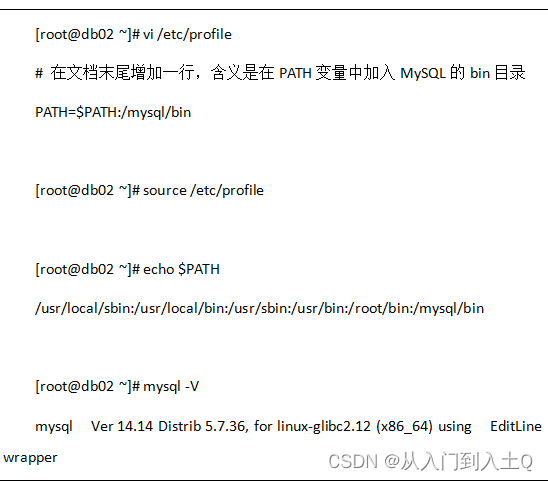
5、编写MySQL 配置文件
MySQL 二进制压缩包安装完毕之后,没有生成默认配置文件,需要手工编写。
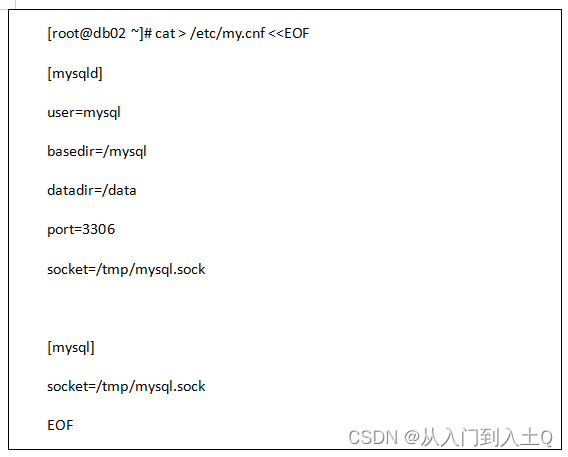
6、修改MySQL目录权限

7、初始化MySQL数据库
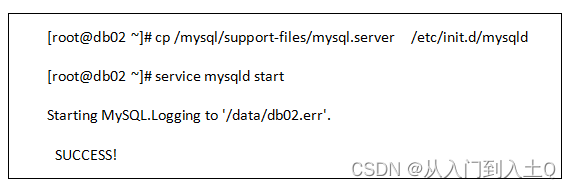
说明:
–initialize 参数:
【1】初始化完成后,会给root@localhost用户设置12位临时密码,但是必须在使用MySQL之前重置这个密码
【2】以安全方式管理密码,对于密码复杂度进行限制:3种以上组合
【3】密码过期时间:180天
–initialize-insecure 参数:
无限制,不生成临时密码,空密码,密码长度、复杂度按照企业自己的规范进行限制。
说明:
start参数:启动数据库服务
stop参数:关闭数据库服务
restart参数:重启数据库服务
根据业务需要,可以将MySQL数据库服务添加为CentOS7.6开机启动。

下期再见,喜欢点赞收藏!如有疑问,点击链接加入群聊【信创技术交流群】:http://qm.qq.com/cgi-bin/qm/qr?_wv=1027&k=EjDhISXNgJlMMemn85viUFgIqzkDY3OC&authKey=2SKLwlmvTpbqlaQtJ%2FtFXJgHVgltewcfvbIpzdA7BMjIjt2YM1h71qlJoIuWxp7K&noverify=0&group_code=721096495




















 4379
4379











 被折叠的 条评论
为什么被折叠?
被折叠的 条评论
为什么被折叠?








